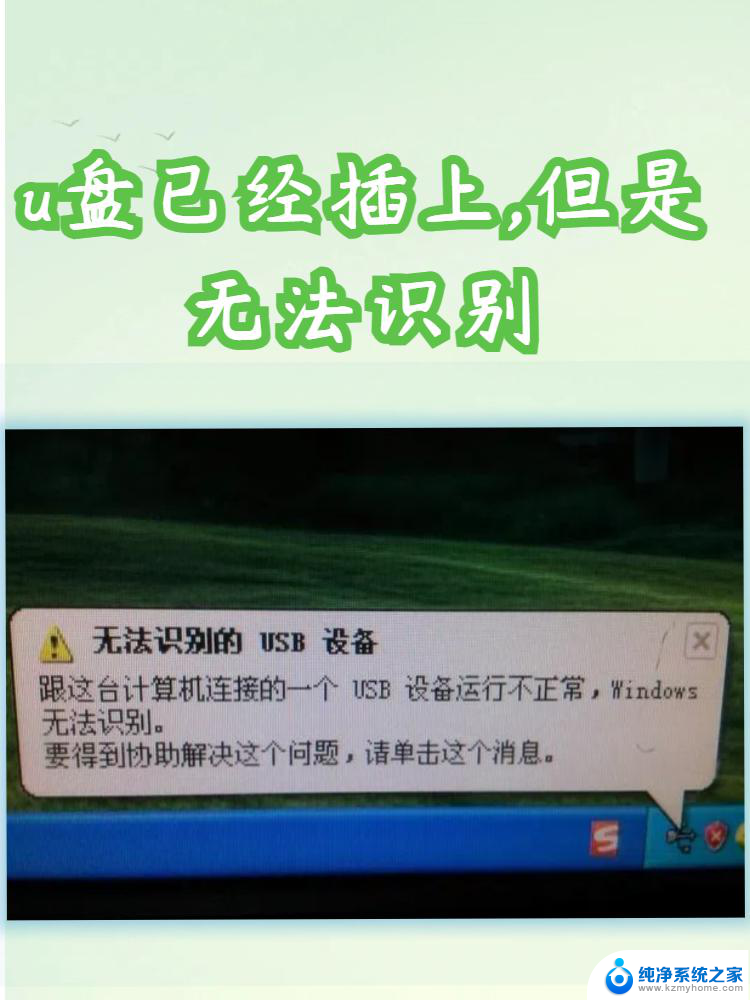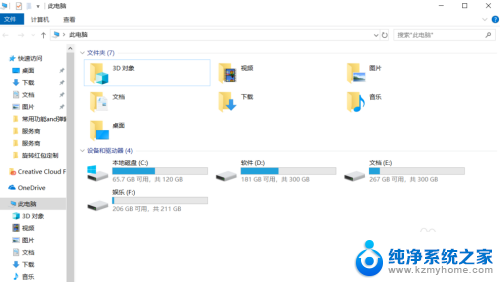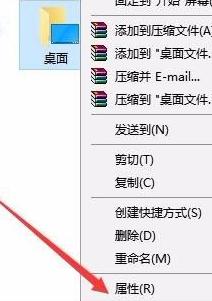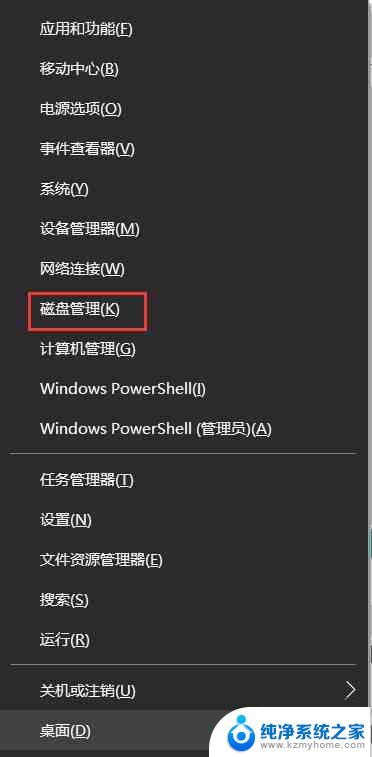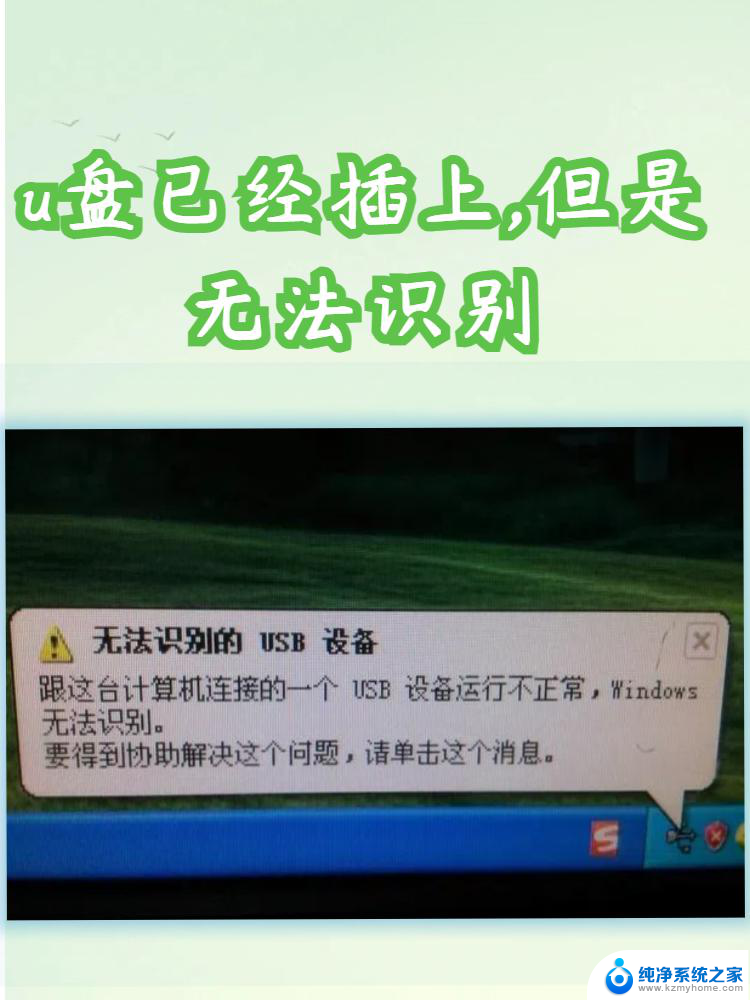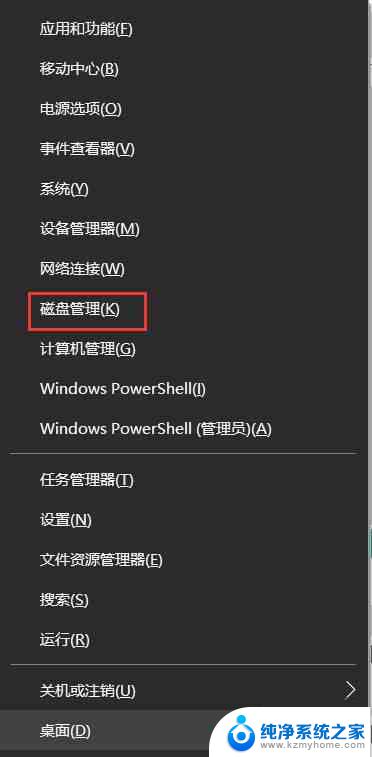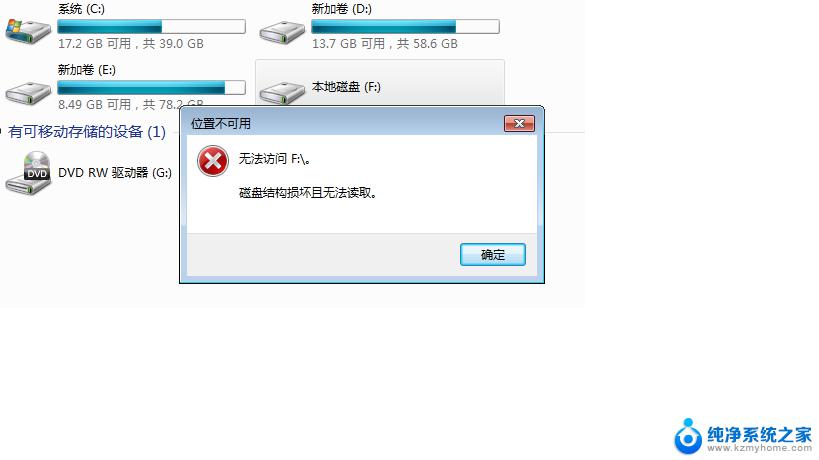移动硬盘在win10没反应 移动硬盘插入win10发现但不显示盘符怎么解决
近年来随着科技的不断发展,移动硬盘已经成为我们日常生活中必不可少的存储工具之一,有时候在使用移动硬盘时会遇到一些问题,比如在Win10系统下插入移动硬盘却没有任何反应,或者发现移动硬盘在Win10系统下显示不出盘符等情况。面对这些问题我们应该如何解决呢?接下来就让我们一起来探讨一下吧。
移动硬盘在win10没反应
先说明一下,我这个移动硬盘不是新购买没有分区的哦。如果新购买的移动硬盘需要分区哦。
解决方法一:
win10系统为例,首先我们点击“开始菜单”,点击“设置”按钮,如下图所示。
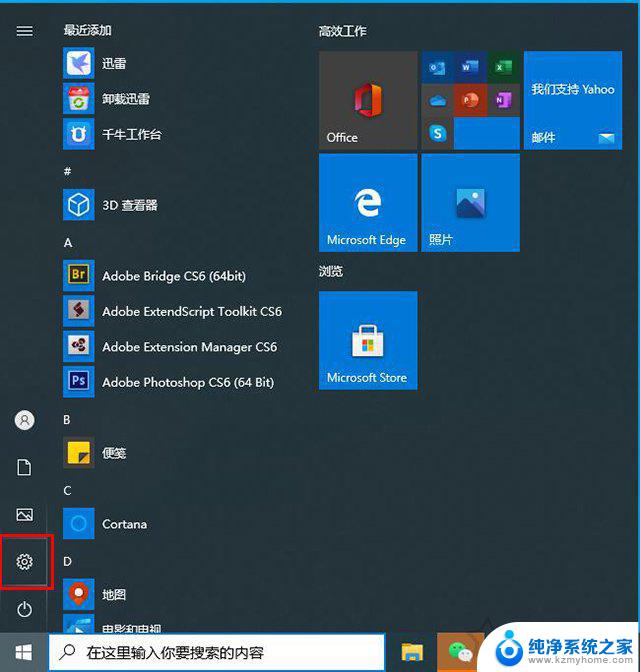
在windows设置中,我们点击“设备”,如下图所示。
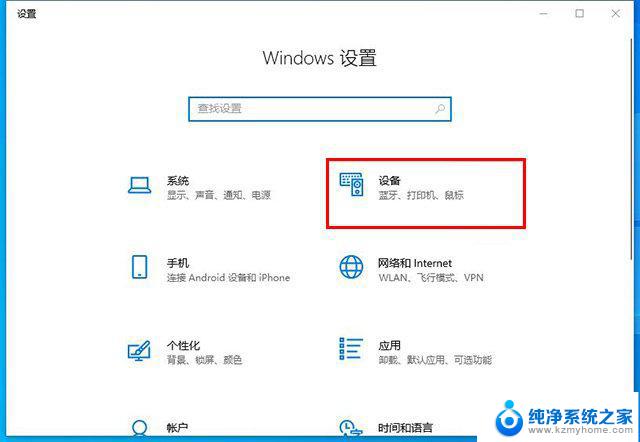
点击“蓝牙和其他设备”,我们找到右侧窗口中的检测出来的移动硬盘。点击“删除设备”之后,重新插入移动硬盘就可以在电脑上正常显示盘符了。

解决方法二:
这个解决方法有点奇葩,但是经过测试完全是可行的。具体什么原因导致的这个问题是未知的,那就是将移动硬盘的USB插口不要完全插入电脑USB接口上,插到4分之3就可以,并且很多用户也是通过这个方法解决的,如下图所示。

以上就是移动硬盘在win10没有反应的全部内容,如果你遇到了相同的问题,可以参考本文中介绍的步骤来修复,希望这对你有所帮助。